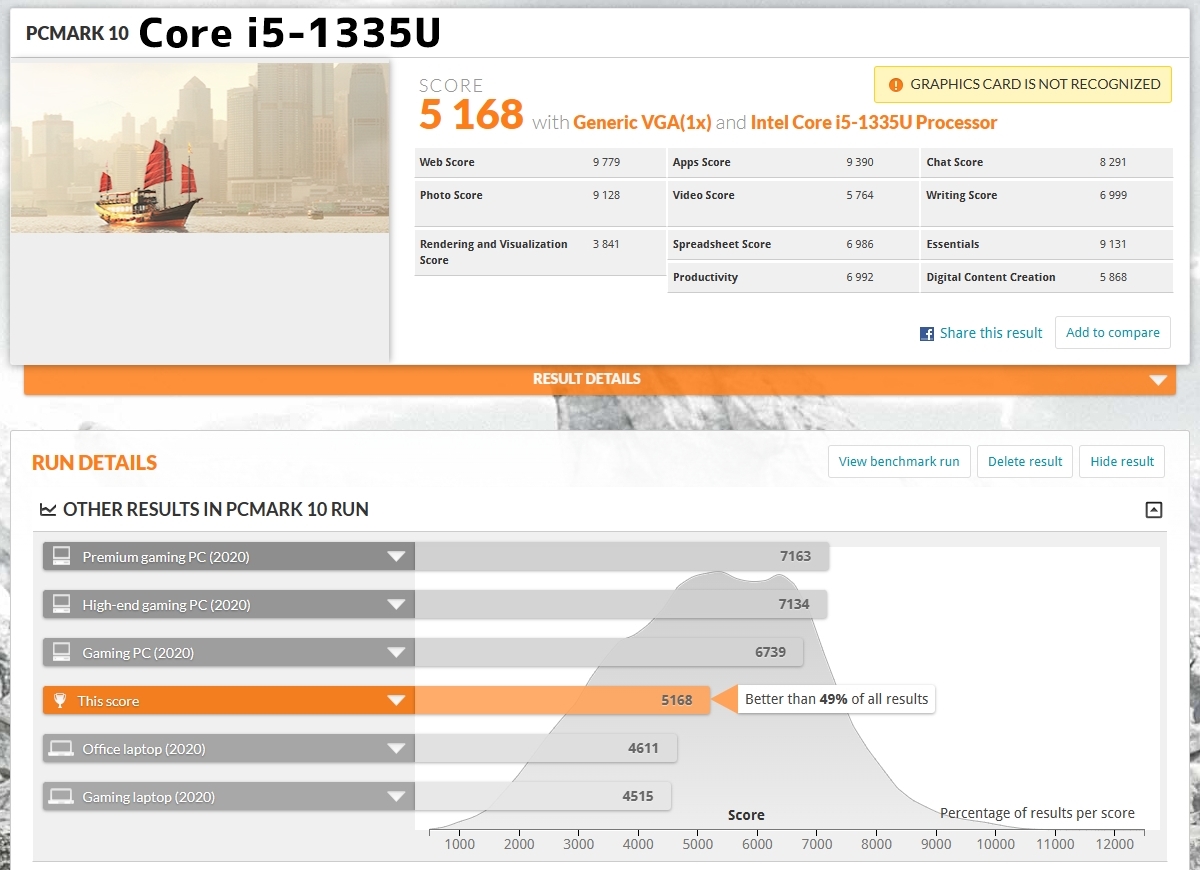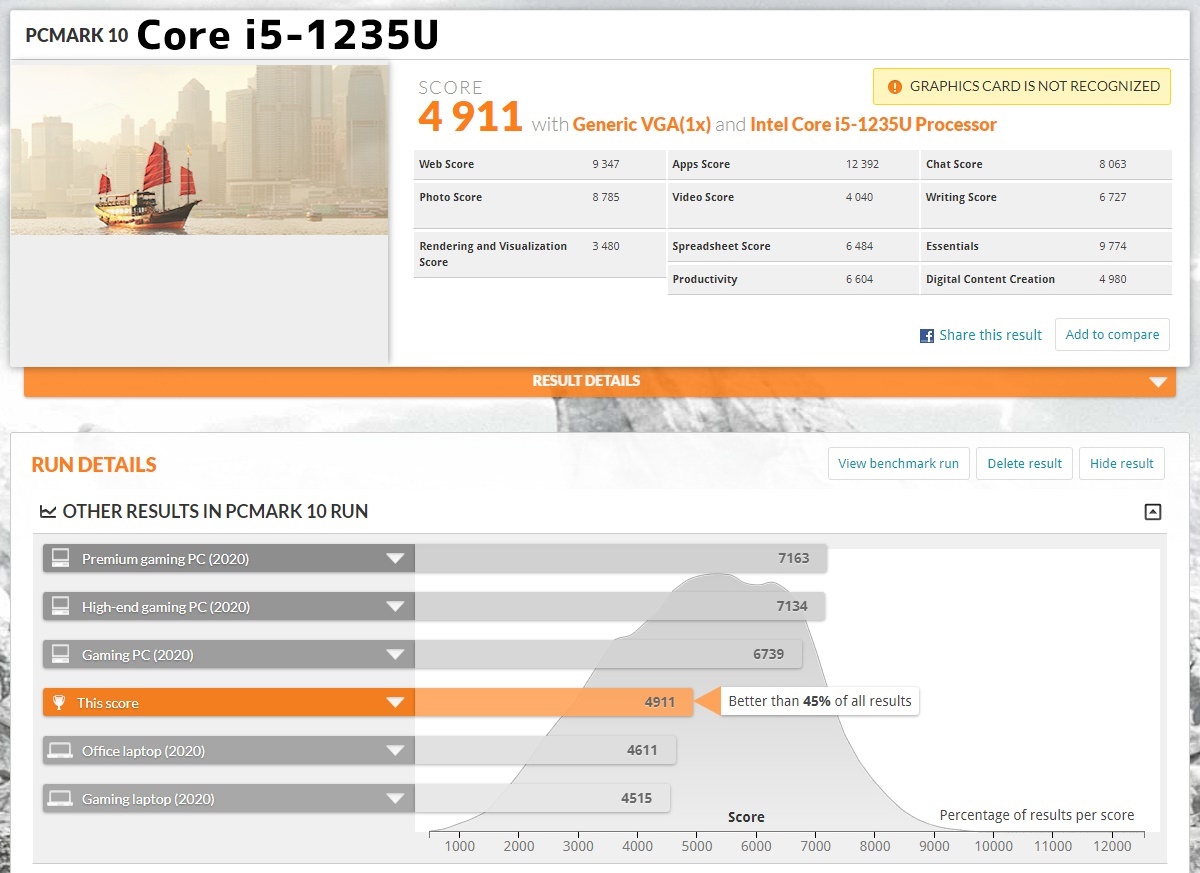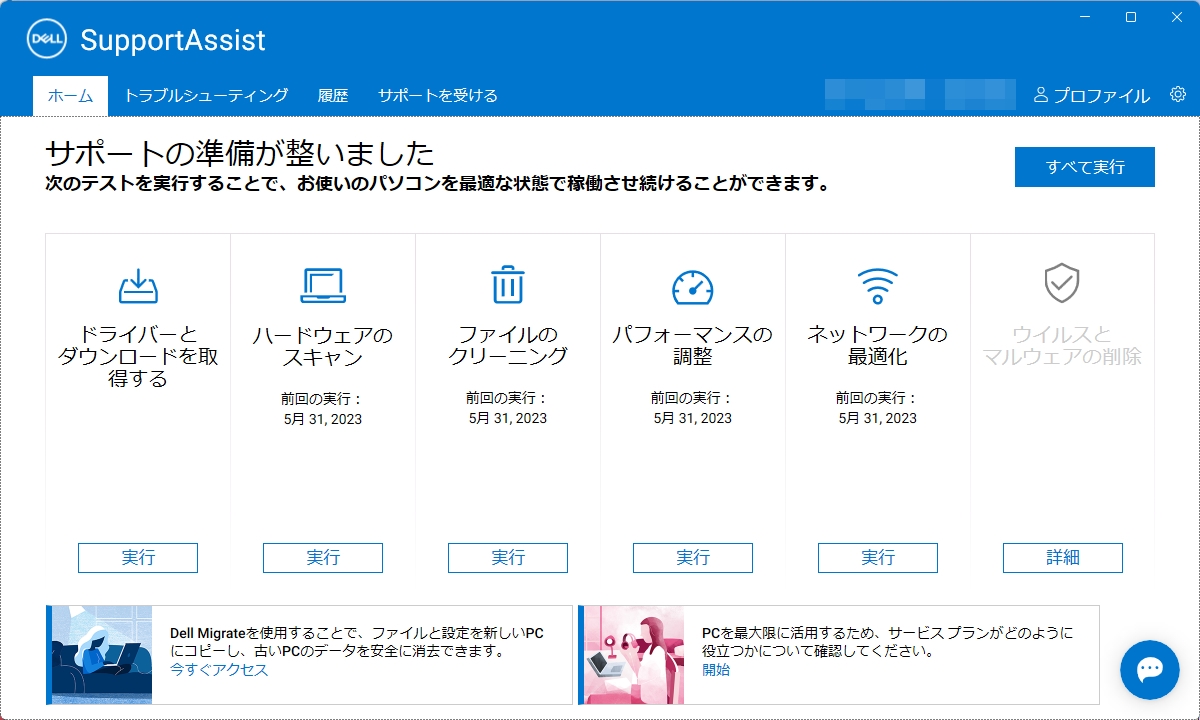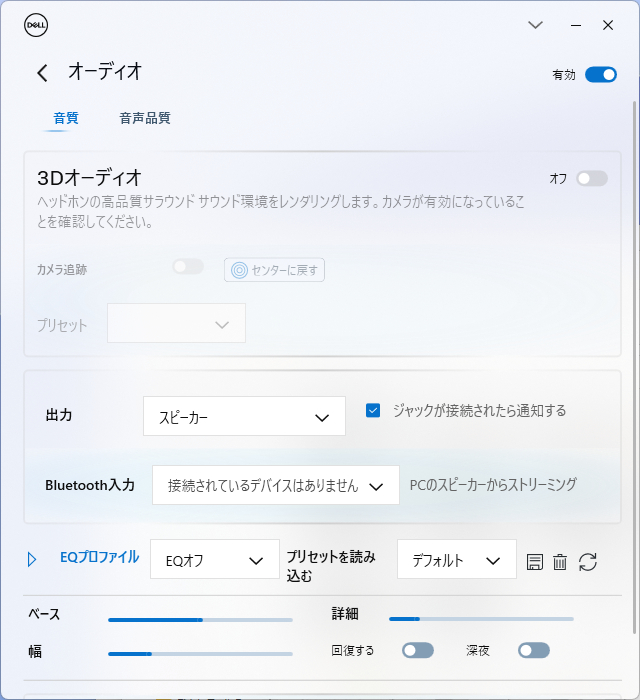今回デルの【Inspiron 14 5000[5430]】をお借りしました。
クオリティの高さと、8万円台~という価格の安さを両立した、高コスパの14インチモバイルノートをチェックしてみましょう。
スペック
※2023年7月5日時点での内容です。製品仕様・販売価格については変更となる可能性があります。
外観
洗練されたアルミボディ
基本的な造りは前モデル とほとんど同じ。
スタンダードモデルながらクオリティが高く、天板の素材にアルミニウムを使用しています。
表面は非光沢の梨地加工が施され、美しい仕上がりを実現。金属の高い質感も相まって、高級感を感じさせます。
デザインはデルらしくとてもシンプルで、装飾は天板のロゴのみ、それも控えめ。ラウンドフォルムの美しいプレーンボディは、機能美も兼ね備えています。
なお、カラバリは貸出機のプラチナシルバーのほか、ダークリバーブルーが用意されていますが、現状ではプラシルバーのみとなっています。
ちなみに、底面はこんな感じです。
コンパクトボディ
ボディのサイズは14インチですね。大きめのディスプレイを搭載したモバイルノートとして、最近人気のサイズです。
ディスプレイのベゼル(ふち)をスリム仕様にすることにより、横幅と奥行きを圧縮。ほぼA4ファイルサイズと同じ大きさということで、カバンに収納しやすくなっています。
肝心の重さですが、実測で1497gと14インチモデルでは標準的な重さとなっています。1.5kg以下ということで、携帯性は良好です。
ただ、1.2~1.3kg台が一般的な13インチモデルに比べると、やはり重いですね。1.4kgだとボディの重さがやや気になるので、持ち運びの機会が多い方は、13インチモデルがおすすめ。
リフトアップヒンジ搭載
機能面もしっかり考えられており、”リフトアップヒンジ”を搭載しています。リフトアップヒンジとは画面を開いたときに、ボディがせり上がるギミックのこと。
適度な傾斜ができるためタイピングしやすくなるほか、接地面とパソコンの間にすき間が空くことで、給排気がスムーズになり、冷却能力もアップします。
ヒンジ部分のデザインが大幅にテコ入れされ、小型のゴム足×2となり、かなりすっきりしています。
ちなみに、前モデルのヒンジ部分がこちら。大型のゴム足に比べると、だいぶ自然な感じですね。
最新規格のインターフェース
コンパクトモデルながら、インターフェースはポイントを押さえたラインナップです。
USBは全3ポートと標準的な数を搭載。そのうち左サイドのType-Cポートは、最大10Gbpsの高速転送が可能な”USB 4”で、さらに40Gbpsの超高速転送ができる”Thunderbolt4”にも対応する最新規格となっています。
そのほか、通常タイプのType-Aポートも2基用意されているので、あらかたの周辺機器を接続できます。
そのほか、HDMIポートやSDスロットも搭載し、普段使いで必要なものは一通りそろっています。
安心のセキュリティ機能
セキュリティ面にもしっかり配慮され、カメラ部分にプライバシーシャッターを装備しています。使わないときはシャッターを閉めることで、不正アクセスなどからプライバシーを保護することができます。デバイス機能のON/OFFではなく、物理的にシャットアウトするのでとても安心ですね。
さらに、電源ボタンに指紋認証センサーを内蔵。本人認証のため、ログインパスワードよりも安全。また、ログインの際わざわざパスワード入力することなく、とてもスムーズです。
ディスプレイ&キーボード
IPSパネル搭載
ディスプレイは14.0インチきっかり。13インチよりも一回り大きく、やはりゆとりがありますね。携帯性を重視しつつ、ディスプレイの大きさにもこだわるならおすすめのサイズです。
ディスプレイの解像度はWUXGA(FHD+・1920×1200)、ディスプレイ比率は16:10と、最近はやりのスタイル。主流のフルHD(16:9タイプ)よりもやや縦長なので、一度に表示できる情報量が多く、スクロールの手間が省けるのは便利ですね。
ディスプレイのパネルには、IPSパネルを採用。美しい発色と高いコントラストで、くっきり鮮やかな映像クオリティを実現。動画鑑賞などにも最適です。
また、視野角も広く、横から覗いても色むらは少なめなのも◎。
なお、輝度は250nitとごく標準的な明るさとなっています。悪くはないのですが、300nitあればベターでしたね。もう少し明るさが欲しいというのが本音です。
完成度の高いキーボード
13インチよりも横幅は大きいものの、テンキーは非搭載ですね。
一部のキーが連結されているものの、各キーは大きめに造られ、配置そのものも素直。キーピッチは約19mmとデスクトップキーボード並みのゆとりが確保されているので、誤爆の心配はまずありません。
唯一気を付けるとしたら、一番右上の電源ボタンでしょうか。ただ、ほかのボタンよりも固めになっており、普通に押したくらいでは反応しないので、そこまで心配する必要はなし。
ファンクションキーはいたってオーソドックスな内容ですが、ファンクションキーロックが用意されているのは意外と便利ですね。
キーストロークはノートにしてはやや深く、適度な反発も相まって打鍵感は良好です。ちなみに、キーボード面の剛性は普通レベルです。
もちろん、最近のトレンドである白色LEDも搭載しています。薄暗い場所でのタイピングしやすくなるだけでなく、見た目も華やかになり、まさに一石二鳥。なお、LEDはOFF+2段階の明るさに設定でき、LEDが苦手という方でも安心。
スムーズなタッチパッド
タッチパッドはクリックボタンとパッドが一緒になった、オーソドックスな一体型のタイプです。
表面はサラサラした材質で、カーソル操作は非常にスムーズ。クリックボタンは少し押し込む必要があるものの、軽く押すだけで反応し、クリック音も静か。一体型は完成度がピンキリですが、しっかり造りこまれているのはグッドですね。
ベンチマーク
各種ベンチマークソフトで実際の性能をチェックしてみました。
CINEBENCH
まずは、3Dグラフィックのレンダリングソフト【CINEBENCH】で、CPUのシングル・マルチでの性能をチェックしてみました。

CPUはインテル第13世代の10コア12スレッドCPU・Core i5-1335Uを搭載しています。最新世代ではありますが、中身は前世代の”Alder Lake”をベースにしており、Core i5-1235Uのクロックアップバージョンといったところですね。
第12世代から設計が一新され、高性能の”P-コア”と省エネの”E-コア”を搭載した、Wコア構成を採用しているのがポイント。タスクに応じて、各コアを使い分け、場合によっては両者を併用することで、効率よく処理できるのが強みです。
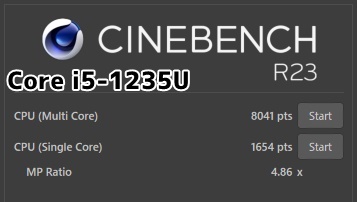
参考までに、前世代のCore i5-1235U(10コア12スレッド)と比較してみると、シングル性能は約3%とほぼ互角ですが、マルチ性能は約19%向上しており、動作クロックの高さできっちり差をつけています。
ちなみに、ノート用の第13世代CPUには、Hシリーズ・Pシリーズ・Uシリーズの3タイプがあり、一番下位のグレードとなります。
3DMARK
3DMARKは、グラフィックボードやCPUを含めたグラフィック能力を総合的に測定するベンチマークソフト。
DirectX 9(Ice Storm)・DirectX 10(Cloud Gate)・DirectX 11(Sky Diver/Fire Strike)、そして最新のDirectX 12(Time Spy/Night Raid)・RT(Port Royal)それぞれの条件で測定することができます。
内蔵グラフィックは、高性能の”Iris Xe Graphics”を搭載。その性能はMX400に匹敵するレベルで、内蔵タイプにしては破格の性能となっています。基本的な編集作業ならIris Xe Graphicsで十分対応できます。
| 総合スコア | Graphics Score |
CPU/Physics Score |
Combined Score |
|
| Time Spy | 1426 | 1264 | 5215 | ー |
| Night Raid | 14705 | 16080 | 9908 | ー |
| Fire Strike | 4127 | 4440 | 19251 | 1525 |
| Sky Diver | 13358 | 12795 | 16398 | 14091 |
| Cloud Gate | 20304 | 24872 | 12360 | ー |
| Ice Storm | 88986 | 101239 | 62509 | ー |
PCMark 10
【PCMark 10】は、ブラウジング・ビデオチャット・動画や画像の編集作業・軽めの3Dゲームなど、一般的な用途での性能を測る定番ソフトです。
ブラウジングやオフィス作業など、基本的なタスクを快適にこなせる目安はスコア3000以上となりますが、スコア5000の大台を突破。ブラウジングやオフィス作業などの軽作業はもちろん、動画・画像編集にもしっかり対応できます。
なお、Core i5-1235Uとは総合スコアで約5%ですが、編集系のスコアは約18%と大きく差をつけ、ヘビーな作業ではクロックの高さが重要になることがわかりますね。
TMPGEnc Video Mastering Works 7
【TMPGEnc Video Mastering Works 7】を利用し、再生時間6分30秒のMJPEG動画をMP4形式に変換する時間を計測しました。結果は秒で表記しています。

エンコーダーはx264(H.264)およびx265(H.265)を利用し、それぞれ2パス・1パス・QSVでエンコードしています。なお、QSVはグラフィック機能を利用した高速エンコード機能のこと。
| H.264(フルHD) | 2Pass | 1Pass | QSV |
| Core i5-1335U | 1345 | 688 | 145 |
| Core i5-1235U | 1869 | 941 | 175 |
まず軽めのH.264をチェック。CPU勝負のソフトウェアエンコード(2Pass・1Pass)では、クロックの高いCore i5-1335Uが有利。Core i5-1235Uに約27~28%と大きく差をつけています。また、QSVでもは約17%差とこちらも大きめです。
| H.265(フルHD) | 2Pass | 1Pass | QSV |
| Core i5-1335U | 2387 | 1175 | 226 |
| Core i5-1235U | 3223 | 1599 | 237 |
重量級のH.265では、ソフトウェアエンコードでの両者の差は約26~27%とほぼ変わりませんが、QSVでは5%差まで縮小します。
Lightroom Classic CC

【Lightroom Classic CC】を使い、200枚のRAW画像(5760×3840ドット、CR2形式)をDNG形式に変換する時間と最高画質のJPEG画像に書き出す時間をそれぞれ計測しました。結果は秒で表記しています。
JPEG書き出しの際は“スクリーン用・標準”のシャープネスを適用しています。シャープネス処理が以外とCPUに負担をかけるため、特にCPUの性能が重要になります。
| CR2→DNG | CR2→JPEG | |
| Core i5-1335U | 29 | 140 |
| Core i5-1235U | 31 | 181 |
このテストもCPU勝負ということでCore i7がやはり有利。軽めのDNGこそほぼ互角ですが、重量級のJPEG変換では約23%早く変換します。
Core i5-1235Uから動作クロックを上げただけですが、その効果は絶大です。
VALORANT(ヴァロラント)

解像度:WUXGA/WXGA
ゲーム設定:高/中/低(アンチエイリアス”FXAA”、異方性フィルタリング”16x”)
プレイモード:アンレート
| 平均(最低)fps | 高 | 中 | 低 |
| WXGA | 151(114)fps | 156(113)fps | 187(150)fps |
| WUXGA | 108(92)fps | 121(103)fps | 141(118)fps |
ノートでも動かせる超軽量級のFPSゲームです。競技性の高いゲームなので、できれば100fps以上は欲しいところ。
トップクラスに軽いゲームということで、WUXGAでも平均100fps以上を狙えます。ただし、ディスプレイは60Hz出力なので、最高でも60fps止まりという点には注意です。
FF14(ファイナルファンタジー14 暁月の終焉)
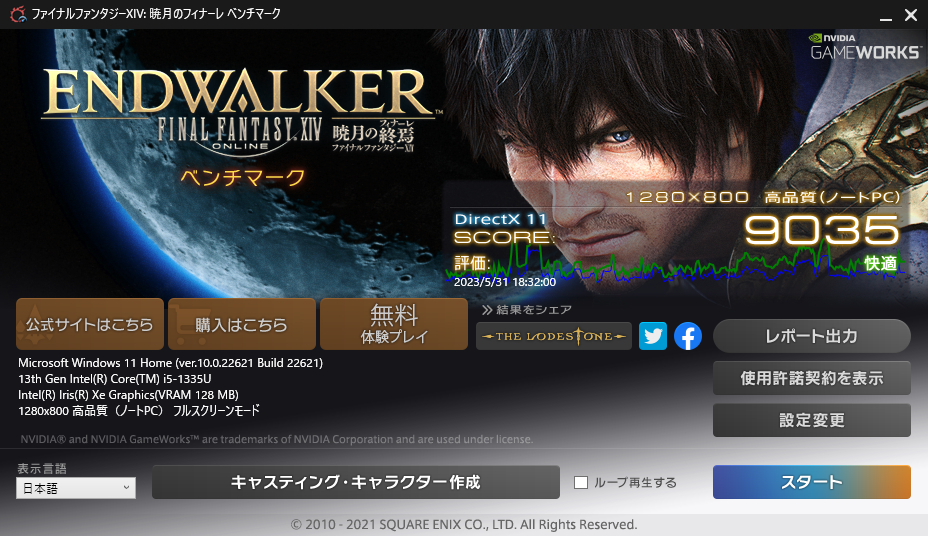
| 最高品質 | 高品質 | 標準品質 | |
| WXGA | 6574 | 9035 | 11333 |
| WUXGA | 3437 | 4981 | 7069 |
知名度バツグンの国内産MMORPGですね。スコア9000以上で平均60fpsをキープできます。快適にプレイするなら、フルHD・最高設定でスコア9000をしっかり超えたいところ。
重めのゲームということで、WUXGAではスコア9000をクリアすることはできません。ただし、WXGAではスコア9000を超えており、内蔵グラフィックのたしかな進化を感じさせます。
CrystalDiskMark
【CrystalDiskMark】は、ストレージの読み書きの転送速度をチェックソフトです。ポイントはランダムデータ(4Kと書いてある項目)の転送速度。これが速いほど、ブラウジングやアプリの動作が速くなり、実用的なストレージといえます。

このモデルでは、大容量の512GB SSDを搭載しています。一般的な256GBの約2倍のもなり、動画や画像などかさばるデータ類を多めに保存することができ、とても便利。なお、SSDは通常タイプよりも4~5倍高速のNVMeタイプで、メーカーはサムスンとなっています。
実際の速度ですが、シーケンシャル(連続データ)の読み書きは2000~3000MB/s台半ば、ランダムも最高で300MB/s台半ばと標準的な速度となっており、トータルではスタンダードクラスのNVMe SSDといった感じですね。
もちろん、SSDということで動作はとても快適。実際OSの起動からアプリの動作までサクサク動きます。
温度
CINEBENCH R23実行時の温度を測定してみました。なお、室温は25℃です。
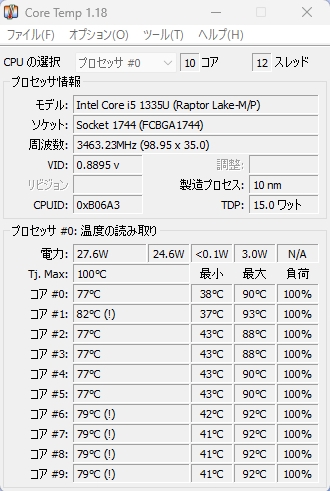
ピーク時で70℃台後半、動作クロックも3.4GHzと高めをキープしており、しっかり冷却できています。Core i5-1235Uよりもクロックがよく伸びる印象です。
動作音
FF14実行時のPC正面でノイズを測ってみました。※防音室や無響室での測定ではないので、あくまでも参考までにどうぞ

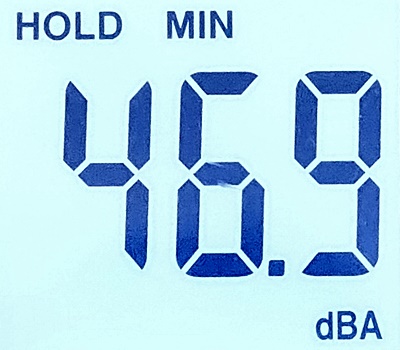
50デシベルが目安となりますが、ピーク時で52.1デシベルをマーク。ファンノイズはやや気になるレベルですが、耳障りな甲高いノイズは控えめなので、そこまでうるさく感じないのはいいですね。
ちなみに最小時では46.9デシベルとありますが、アイドルなのでほぼ無音です。
バッテリー持続時間
「bbench」でバッテリーの持続時間を調べてみました。条件は4つで、実際の使用感に近い設定にしています。
- 電源設定:最適化、トップクラスの電力効率
- バックライト:40%
- 10秒ごとにキー入力
- 1分ごとに無線LAN経由でネット接続
結果は約12時間をマーク。モバイルノートの目安となる10時間をしっかり超えており、出先でも安心して使えます。ミドルクラスモデルでこの時間はとても優秀。
充実したユーティリティー機能
そのほか、サポート機能も装備しており、”SupportAssist”機能では、ドライバのアップデートからハードのスキャンまでワンストップで実行できます。また、サポート窓口のアクセスのカバーし、万が一の場合でも安心です。
また、”My Dell”では、PCの動作モードやバッテリーの管理、ディスプレイのカラー設定など、システム面の各種設定を一通りカバーしています。
サウンド調整機能はデルのオリジナルとなっており、イコライザーやサラウンドなど必要な機能はそろっています。
なお、スピーカーの音質ですが、低音~高音までしっかり伸び、重低音も再現しています。また、サラウンドも効いており、臨場感があるのもグッド。ただし、音質が軽く、迫力に欠けるのは残念ですね。
まとめ&関連モデル
アルミ製の天板を採用した美しいボディに、バックライト付きキーボードや指紋認証センサーを搭載。さらに、Core i5の高い性能もさることながら、バッテリーの持ちが長く、トータルで高いクオリティを実現しています。それでいて価格は8万円台~(Core i5・8GBメモリ・256GB SSD)と安く、コスパもバツグン。
14インチモデルで予算重視ならまずおすすめですね。